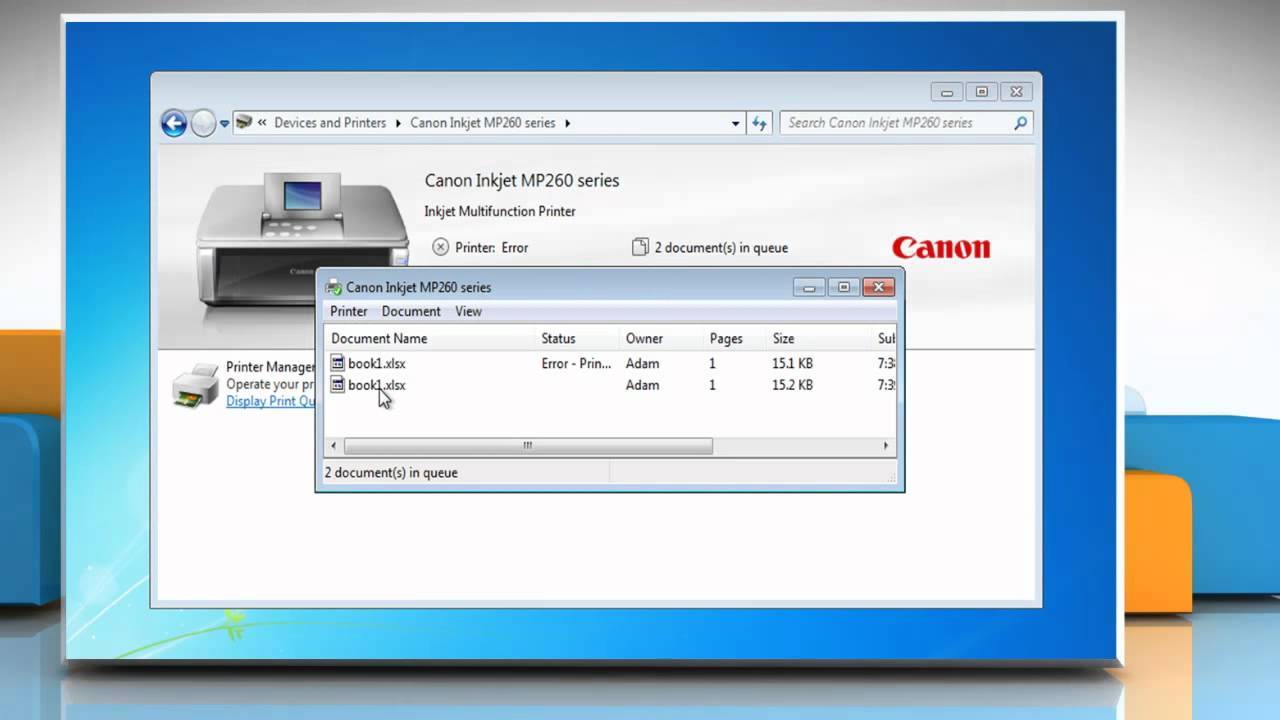المحتويات
أوامر الطباعة
عند كتابة نصٍ ما من خلال برامج تحرير وطباعة النصوص سواء كان أحد برامج الأوفيس أو غير ذلك، فإنك غالباً سوف تقوم بطباعته من خلال جهاز الطابعة لديك والموصولة سلكياً أو لا سلكياً مع جهاز الحاسوب الخاص بك، وذلك من خلال إعطاء أمر بالطباعة واختيار الطابعة المخصصة لذلك.
أوامر الطباعة المعلّقة
يحدث في بعض الأحيان، وأن يطرأ خلل ما، سواء كان هذا الخلل متعلقاً بجهاز الطابعة أو متعلّقاً بمحرر النصوص أو لسبب آخر كأن يكون متعلقاً في النظام أو غيره، يؤدي نشوء هذا الخلل إلى عدم التمكّن من طباعة الملف الذي قمت بإعطاء أمر لطباعته، وبالتالي بقاء أمر الطباعة هذا معلّقاً، ما يؤدي في النهاية إلى عدم تمكين المستخدم أو كافة مستخدمي جهاز الطابعة من القيام بطباعة أية ملفات أخرى، حيث يقف هذا الأمر عائقاً أمام أية أوامر طباعة تالية له.
إلغاء أو حذف أمر أو مهمة الطباعة المعلّقة
حتى تتمكن من استخدام الطابعة عبر ذات الحاسوب الذي قمت بإعطاء أمر الطباعة من خلاله، فيتعيّن عليك القيام بحذف أي أمر طباعة معلّق، وإلاّ فلن يتمكّن مستخدم الطابعة أو أحد المستخدمين الآخرين المشتركين في الطابعة، لن يتمكنوا من إعطاء أوامر أخرى للطباعة.
كيفية إلغاء أو حذف مهمة الطباعة المعلّقة؟
الطريقة الأولى لإلغاء أمر الطباعة المعلّق
في الكثير من الأحيان، وعند اتباع هذه الطريقة في حذف أمر الطباعة لن يجدي ذلك نفعاً في هذه الحالة، ولكن لا مانع من تجربة ذلك، والمقصود بحذف أمر الطباعة بالطريقة التقليدية أو العادية، هو القيام بالدخول إلى النافذة الخاصة بأوامر الطباعة، والضغط بالزر الأيمن بالفأرة على أمر الطباعة ومن ثم الضغط على “إلغاء” أو “Delete”، أو من خلال الخطوات التالية :
- التوجّه إلى لوحة التحكم، من خلال قائمة “ابدأ” والبحث عن لوحة التحكّم.
- قم بالنقر على “الأجهزة والطابعات”.
- قم بتحديد الطابعة التي لديها مهمة طباعة متوقفة أو معلّقة.
- سوف تظهر نافذة مع قائمة مهام الطباعة، قم بتحديد الأمر أو المهمة، ومن ثم قم بالنقر بالزر الأيمن للفأرة.
- سوف تظهر قائمة منسدلة، قم باختيار “إلغاء المستند” أو “Cancel Document”.
- في حال رغبت بإلغاء جميع أومر الطباعة في قائمة الانتظار، قم بالانتقال إلى علامة التبويب”طابعة” أو “Printer”، ومن ثم النقر عليها بزر الفأرة الأيمن وتحديد إلغاء جميع المستندات.
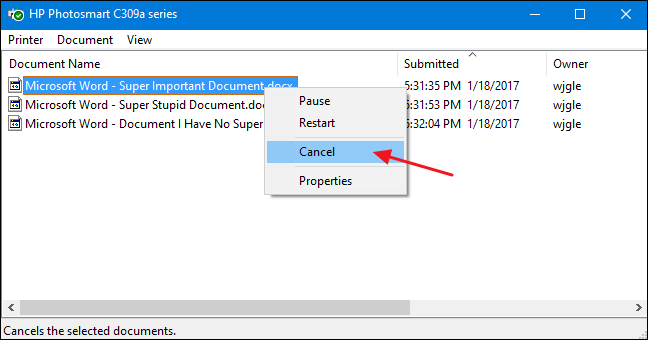
الطريقة الثانية لإلغاء أمر الطباعة المعلّق
- التوجّه إلى لوحة التحكم، من خلال قائمة “ابدأ” والبحث عن لوحة التحكّم.
- قم بالنقر مرتين على “الأدوات الإدارية”.
- قم بالنقر فوق “الخدمات” لفتح قائمة الخدمات.
- قم بالتمرير غلى الأسفل ومن ثم تحديد “PRINT SPOOLER” تخزين الطابعة المؤقت.
- قم بالنقر بالزر الأيمن للفأرة لفتح القائمة المنسدلة، ومن ثم النقر فوق”إيقاف” لإيقاف قائمة انتظار الطباعة.
- انتظر لمدة 10 ثوانٍ على الأقل، ومن ثم قم بالنقر بزر الماوس فوق “PRINT SPOOLER” “تخزين الطابعة المؤقت” مرة أخرى، ومن ثم النقر فوق “بدء” “START”.
- توجّه إلى لوحة التحكم من خلال قائمة “إبدأ”، ومن ثم قم بالنقر فوق الأجهزة والطابعات، وقم بتحديد طابعتك،يجب أن تكون قائمة انتظار الطباعة فارغة.
- بمجرّد إعادة تشغيل الكمبيوتر، قم بفتح قائمة انتظار الطباعة مرة أخرى، يجب أن تكون القائمة فارغة.
- قم بمحاولة الطباعة الآن.
- قد لا تصلح هذه الطريقة بالنسبة لأنواع أخرى من الطابعات.